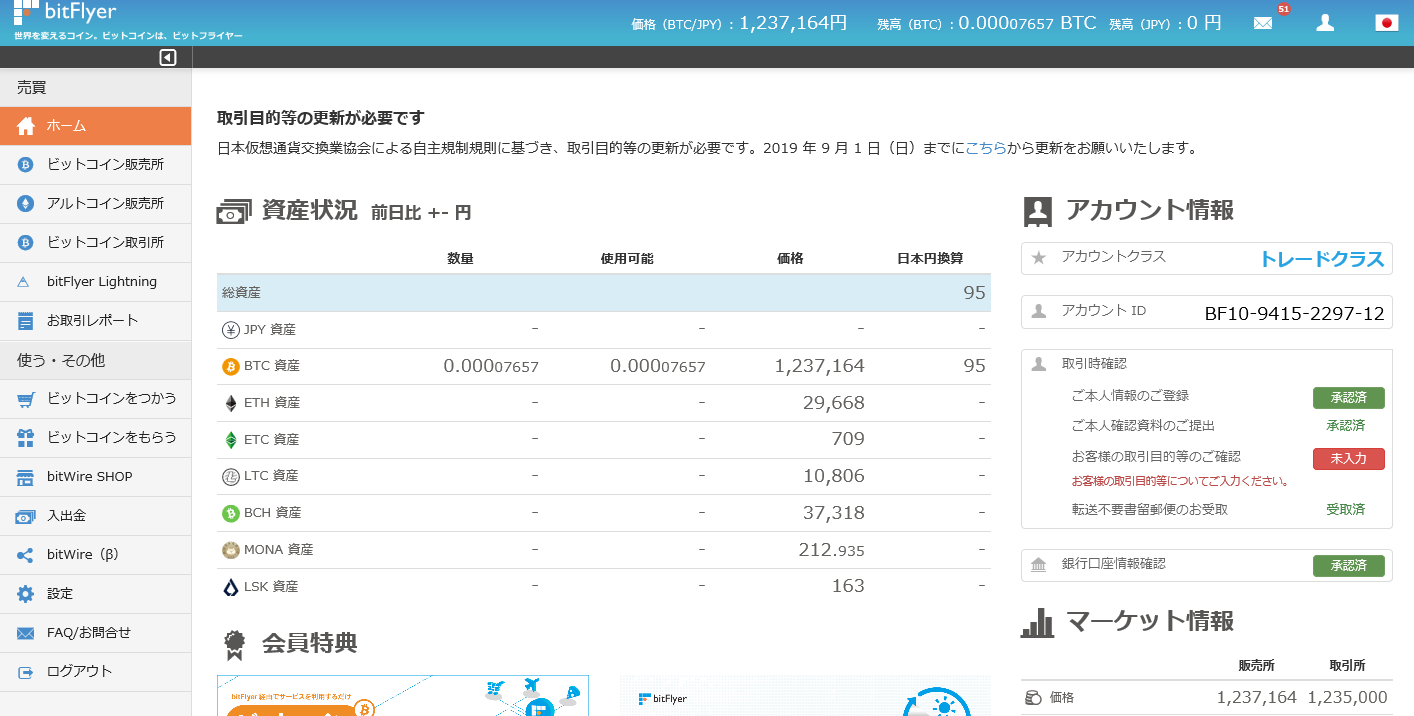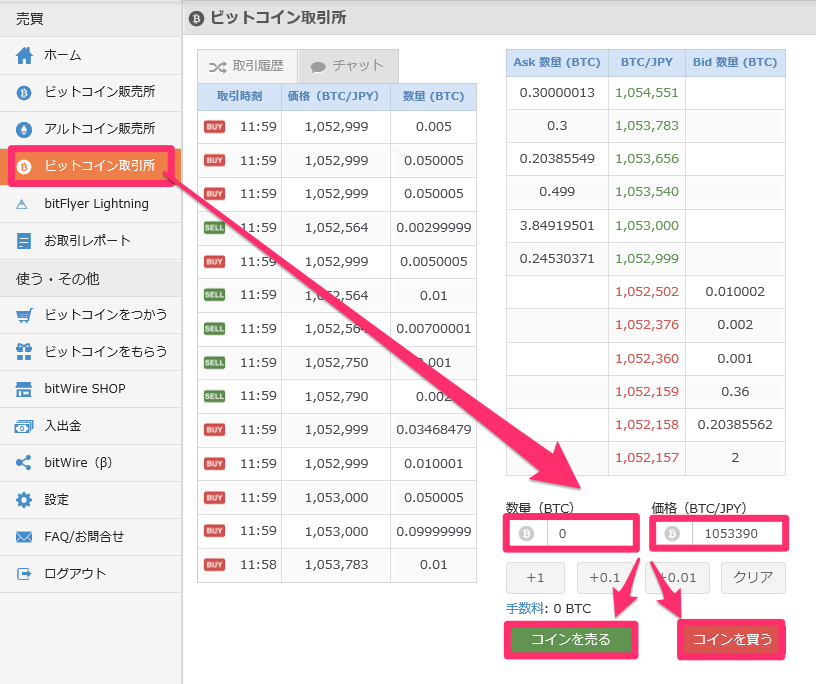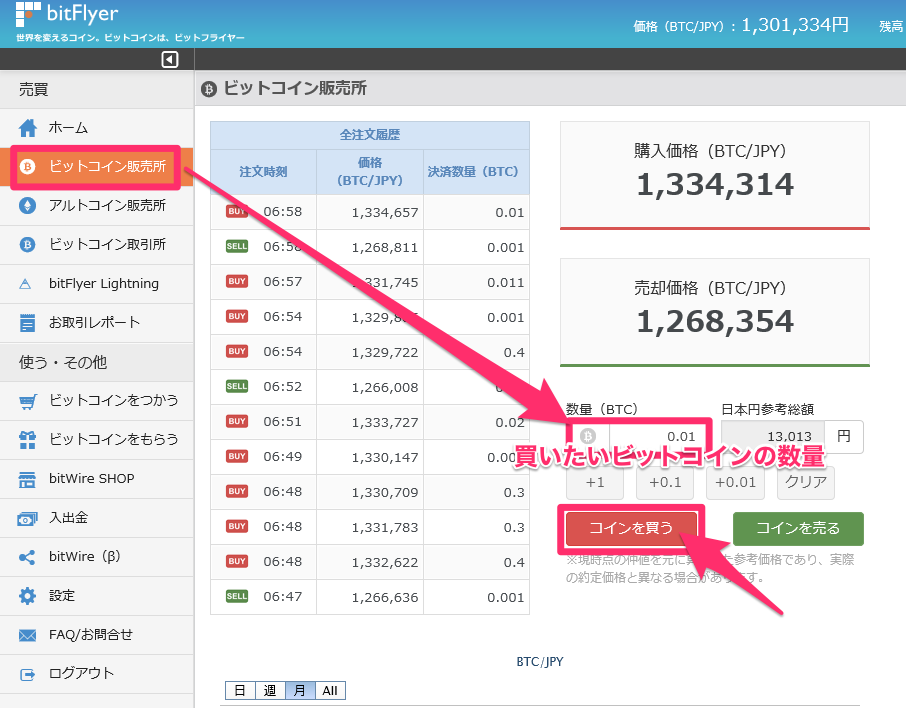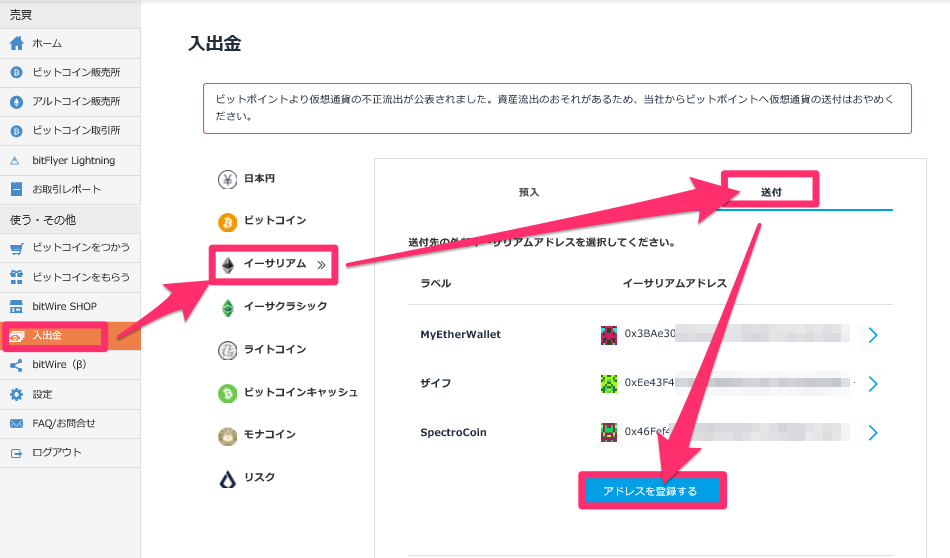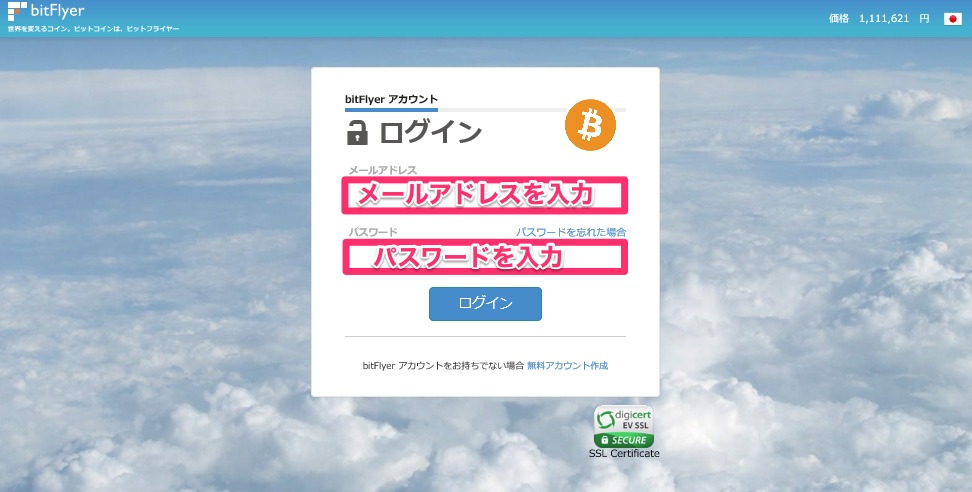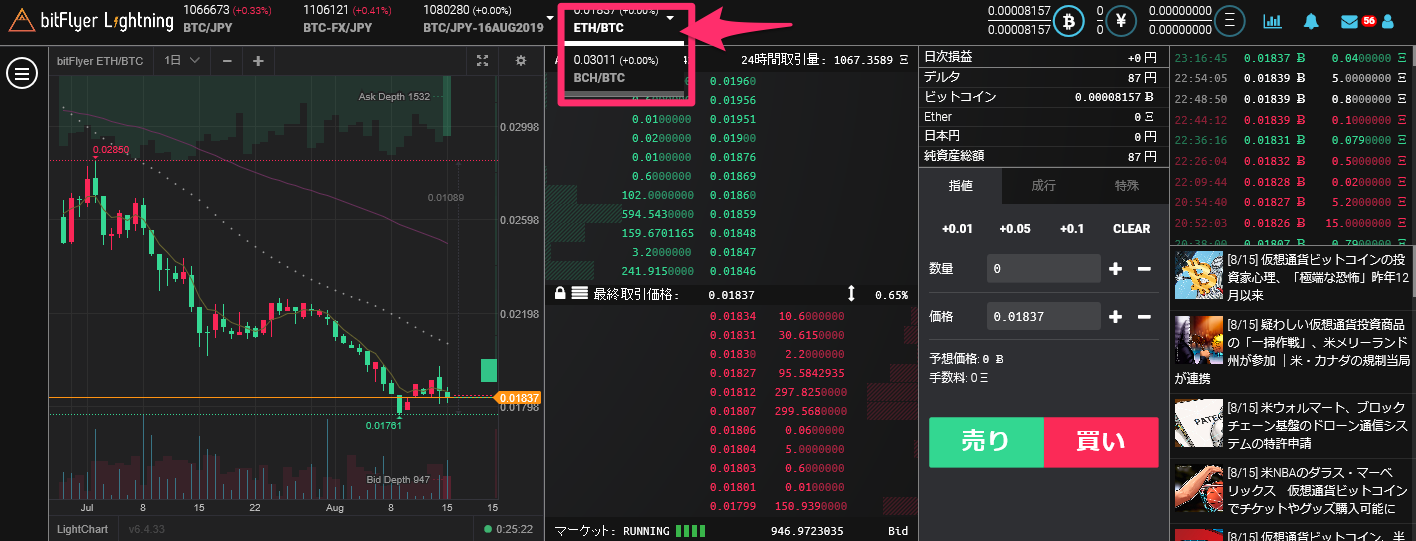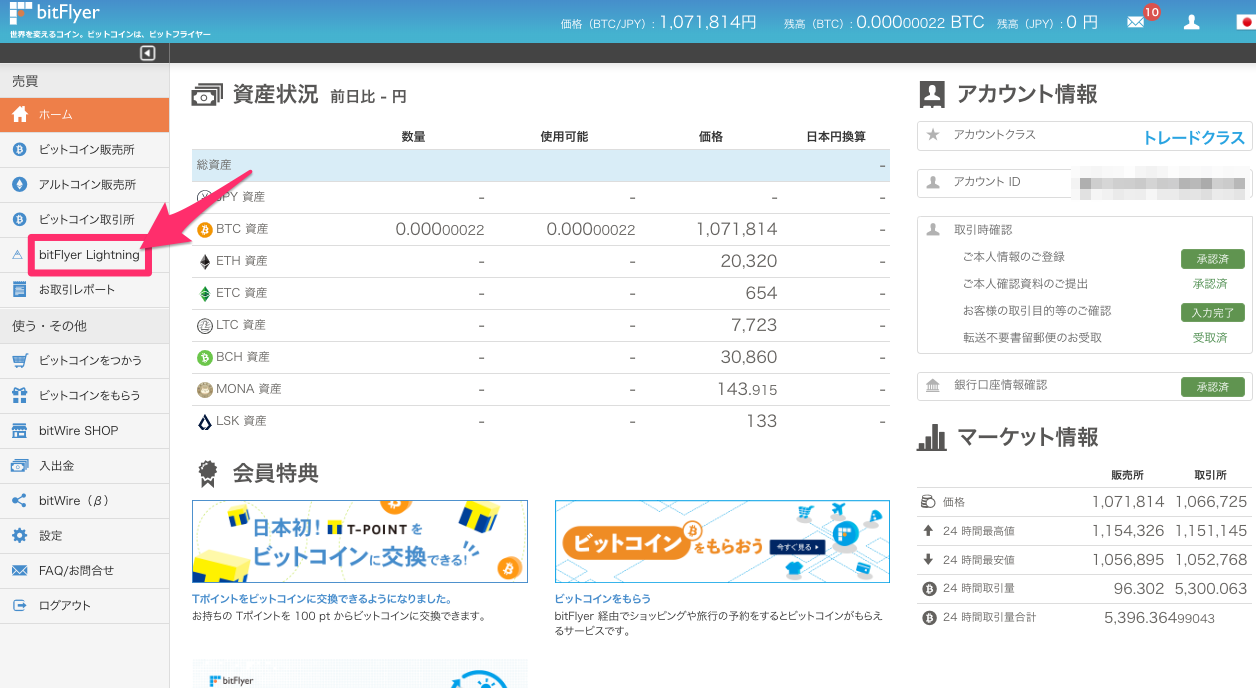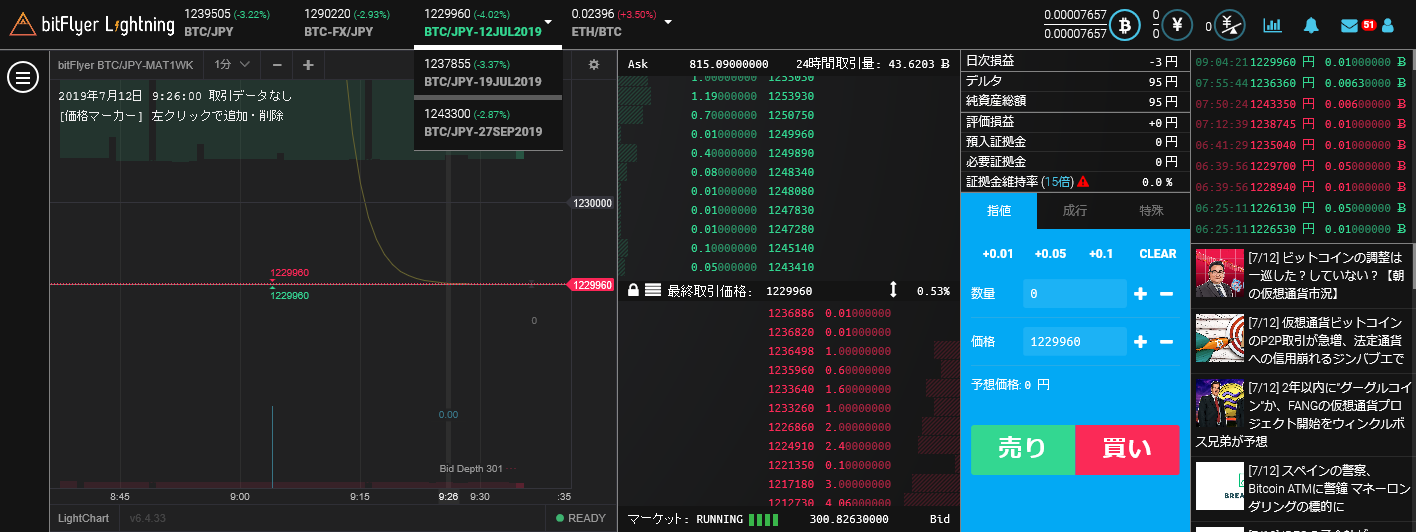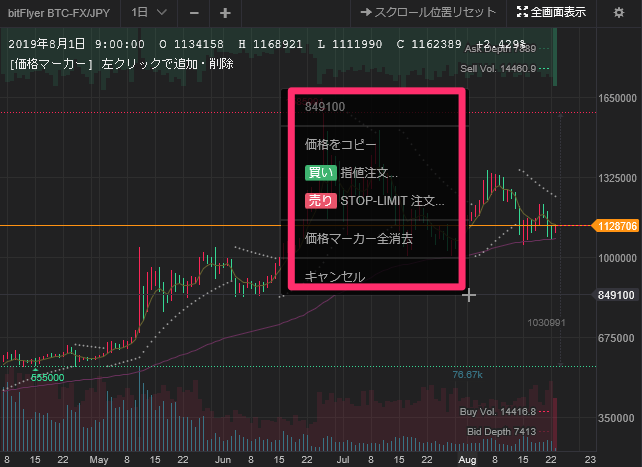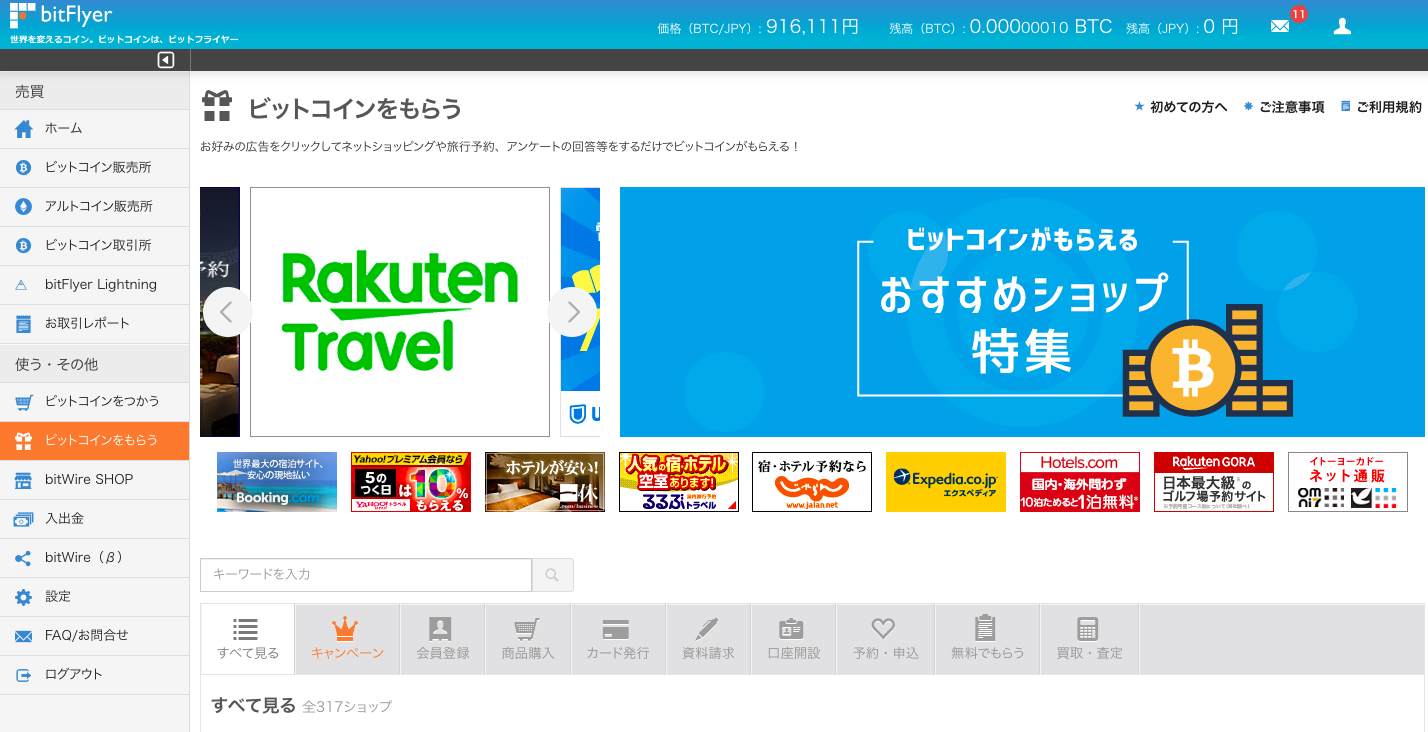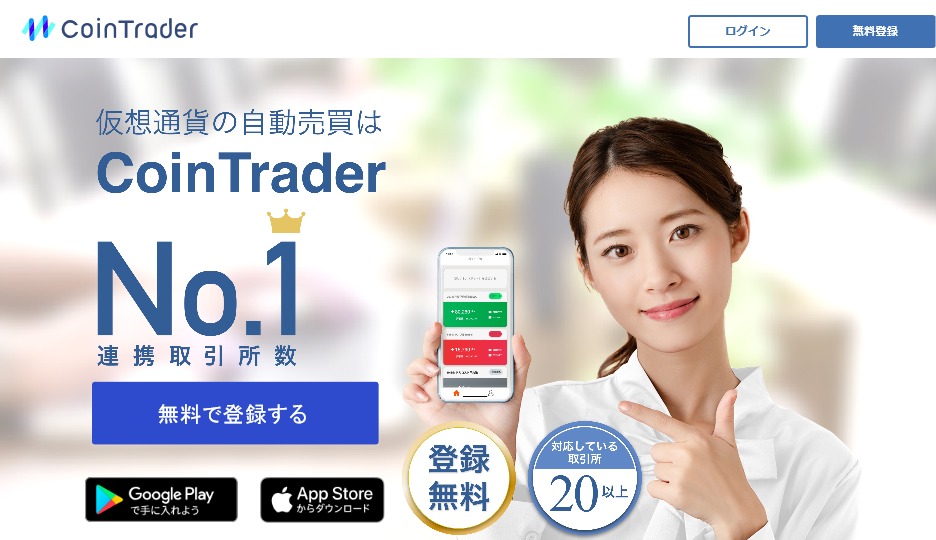【この記事は2021年4月現在の内容です。】
仮想通貨(暗号資産)取引所ビットフライヤーの2段階認証は、認証アプリ・SMS・メールの3つから選べますが、『スマホを紛失あるいは機種変更したらログインできなくなった』『SMSが届かない』など、トラブルが発生することも!
そこで今回は、ビットフライヤーにて2段階認証ができない時やバックアップコードを忘れた時の解除・再設定の方法について解説します。
※口座開設がまだの方はこちらの記事を参考にされて下さい↓
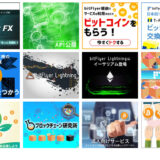 bitFlyer(ビットフライヤー)の口座開設方法を徹底図解!スマホからもカンタン登録!
bitFlyer(ビットフライヤー)の口座開設方法を徹底図解!スマホからもカンタン登録!
Contents
Googleの認証アプリはバックアップ必須!
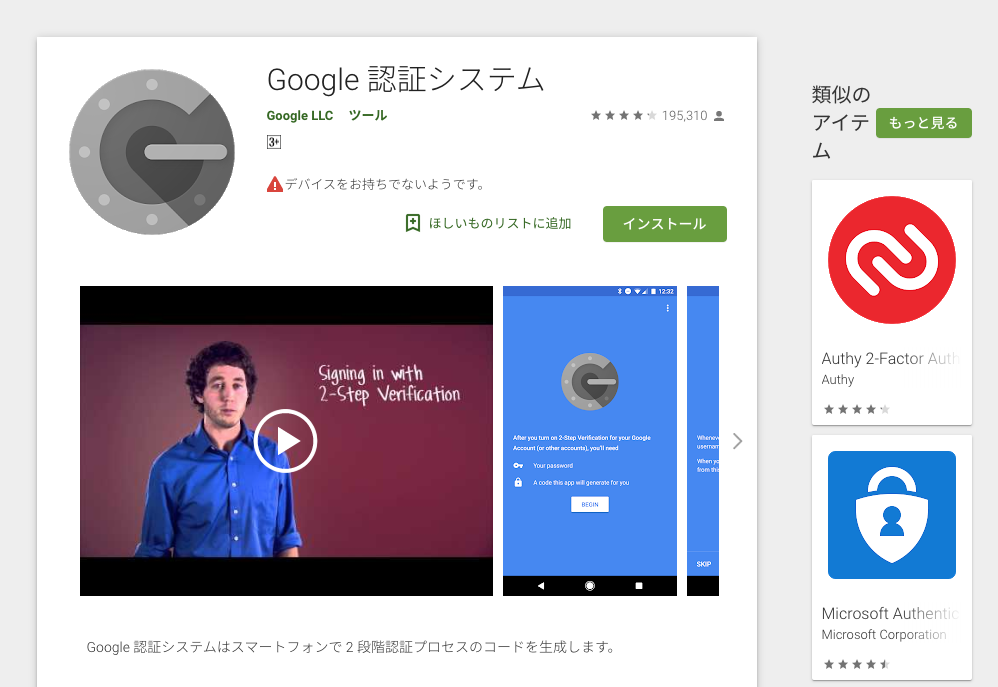
認証アプリをインストールしたスマートフォンが破損や盗難などして機種変更をすると、最悪の場合は取引所にログインできなくなります。
ビットフライヤーで設定できる認証アプリは以下の3つ。
・Google Authenticator
・Authy 2-Factor Authentication
・Duo Mobile
アプリで2段階認証できない場合
スマホを使用したアプリの2段階認証は、機種変更をしても、バックアップがあれば引継ぎは簡単に行えます。
ところが、最初に設定した際に表示された「QRコード」や「16ケタのシークレットキー」をバックアップ(保存)していない(忘れた・失くした)場合、2段階認証ができません。
このような時は、以下の手順を踏む必要があります。
1.取引所に2段階認証設定の解除を依頼する
2.2段階認証を再設定する
ではひとつずつ説明します。
2段階認証の解除方法
①ビットフライヤーのログインページの下にある「サポート」をクリック
→一覧から「FAQ/お問合せ」をクリック
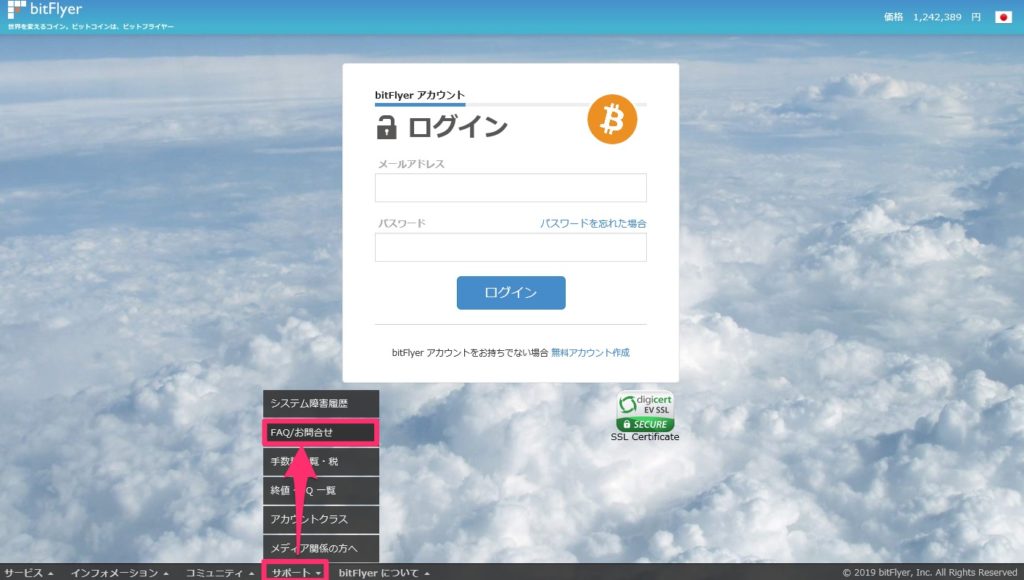
②「FAQをカテゴリーから探す」の一覧から「ログイン・パスワード」をクリック
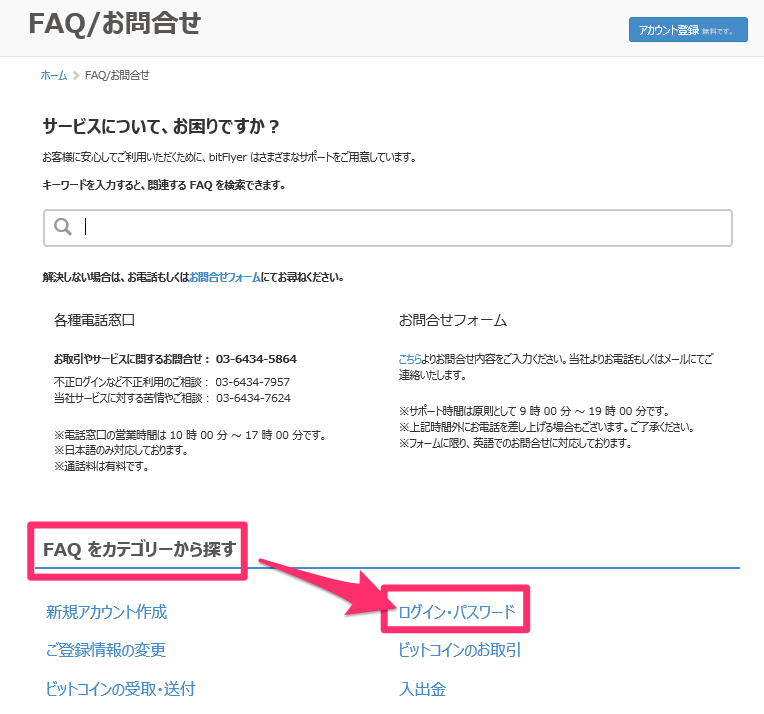
③次に表示された一覧の下の方にある「二段階認証を解除したい。」の本文中にある青文字の「こちら」をクリック
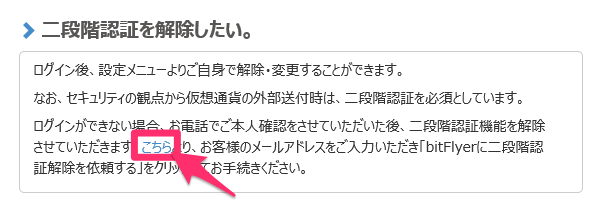
④「二段階認証の解除」のページに飛ぶので、メールアドレスを入力して「bitFlyerに二段階認証の解除を依頼する」をクリック
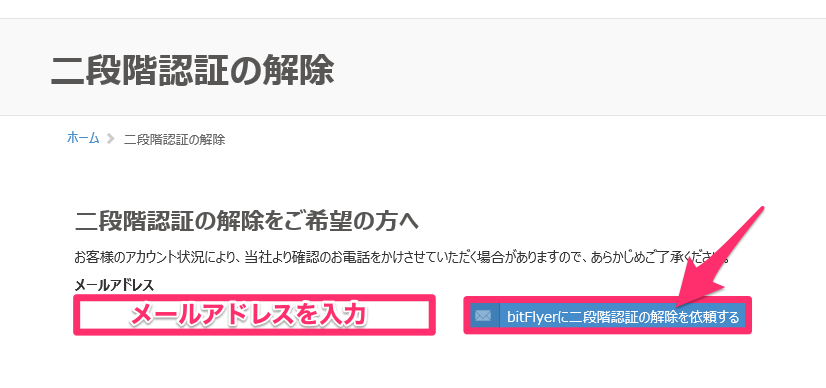
※アカウントの状況によっては、ビットフライヤーから確認の電話がかかってくることもあります。
急いで解除したい時は、すぐに電話に出られるようにしておきましょう。
※一時的にとは言え、2段階認証が解除されるため、無防備な状態になります。
速やかに再設定することをおススメします。
2段階認証の再設定
一度解除された2段階認証を再度設定するには、以前の設定と同じ作業を行います。
Google認証アプリは新しいスマートフォンにインストール済みとします。
①ビットフライヤーにログイン
→ページ左の「設定」をクリック
→一覧の「セキュリティ設定」をクリック
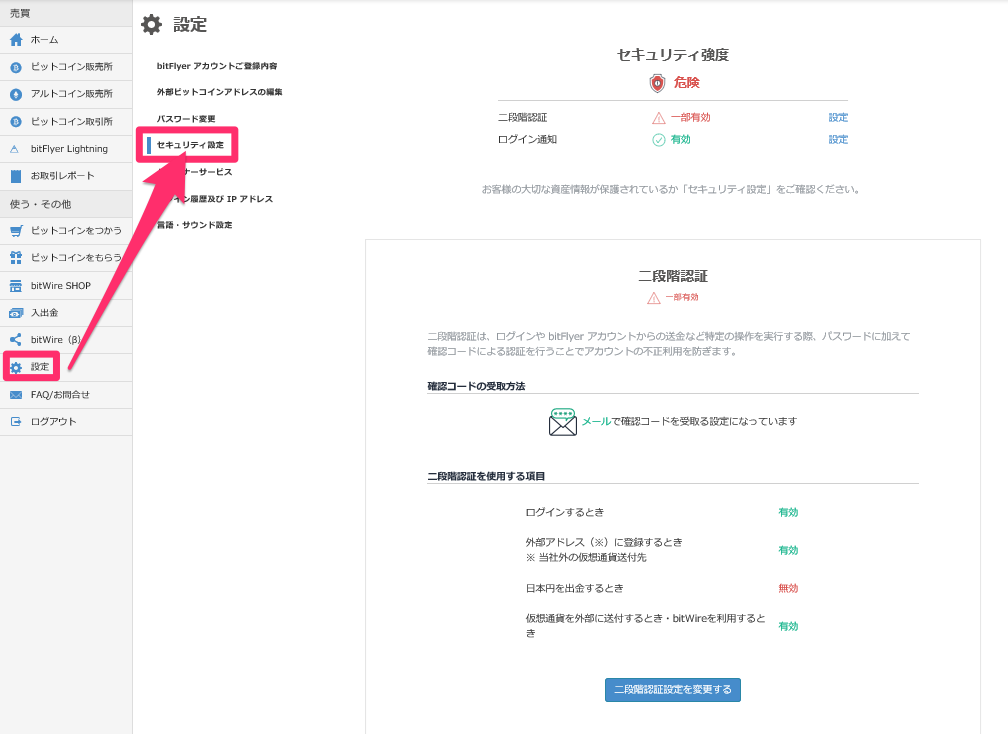
②「二段階認証」の枠内にある「二段階認証設定を変更する」をクリック
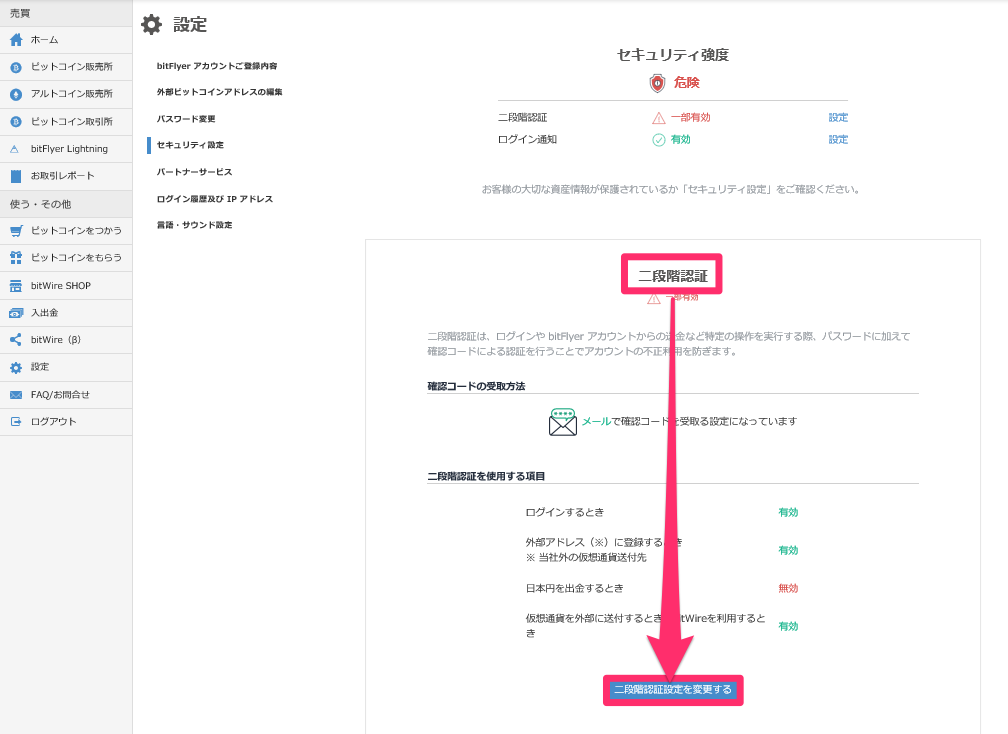
③「ご本人確認」にて「確認コード」を入力
→「次へ」をクリック
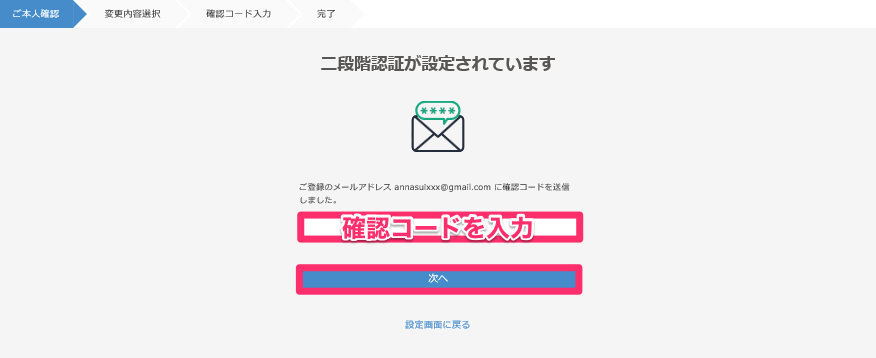
④「変更内容選択」にて「認証アプリを使う」をクリック
→「次へ」をクリック
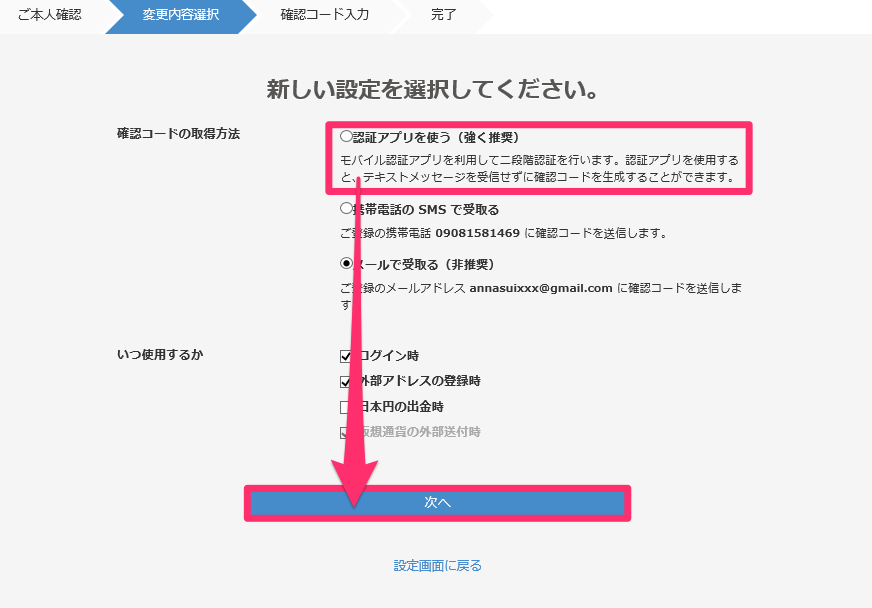
⑤アプリを起動してQRコードを読み取る
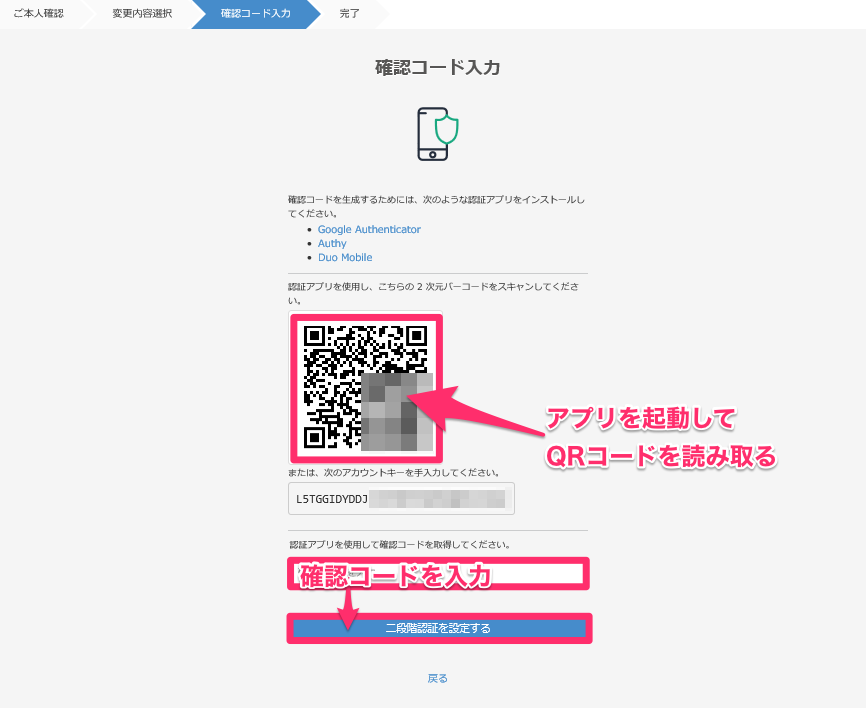
※この時、QRコードとシークレットキー(ビットフライヤーではアカウントキーと表示)は、使っていないスマホに撮影しておく・スクリーンショットしてPCに保存しておく・紙に印刷しておく・キーを手書きで控えておく…などの方法でバックアップしておきましょう!
もちろん安全なファイルや場所に保管します。
→確認コードを入力
→「二段階認証を設定する」をクリック
以上で再設定完了です。
SMSで2段階認証できない!
SMSの認証コードが届かないこともあるようです。
2段階認証をSMSで設定していて、ログインするときにSMSが届かない時の対処法として「音声でのコード受取」でログインすることもできます。
①メールアドレスとパスワードを入力する通常のログインを行う
②2段階認証の確認コードを入力するページにて、確認コードを入力しない状態で「確認ボタン」をクリック
③約30秒待つと、画面に「確認コードを音声で送信する」という文字が表示されるので、それをクリック
④登録してある電話番号に電話がかかってくるので、そちらで確認コードを聞いて入力する
以上の方法を試してみて下さい。
Google認証アプリでエラーが出る!

何度もエラーが出る場合、そのほとんどがスマートフォンの時計の自動設定機能をONにすることで解消されます。
機種によって異なりますが、だいたいは「設定」→「日付と時刻」→「自動設定」で変更できます。
さいごに
まだアカウントをお持ちでない方は、口座開設費用も口座維持費用も無料なので、この機会に開設してはいかがでしょうか。

【bitFlyer(ビットフライヤー)関連おすすめ記事】